CÓMO
Descargar por lotes capas de entidades alojadas de ArcGIS Online en ArcGIS Pro
Resumen
Actualmente, no hay ninguna entidad en ArcGIS Online para descargar varias capas de entidades alojadas en lotes, y esta es una limitación conocida. La opción de exportación solo está disponible para descargar capas de entidades alojadas individuales desde ArcGIS Online en un dispositivo local. Consulte ArcGIS Online: Exportar datos desde capas de entidades alojadas para obtener más información.
En este artículo se proporciona el flujo de trabajo para descargar por lotes capas de entidades alojadas de ArcGIS Online en ArcGIS Pro. Se trata de un proceso rápido para exportar varias capas en lugar de exportar cada una individualmente.
Procedimiento
- Inicie ArcGIS Pro y haga clic en Comenzar sin ninguna plantilla.
- En el panel Catálogo , en la pestaña Portal , busque una capa de entidades o un mapa web que contenga las capas de entidades.
Note: Log in to a portal to access the content if required. Refer to ArcGIS Pro: Sign in to access content from a portal for more information.
- Haga clic con el botón derecho en el elemento y haga clic en Agregar y abrir para mapas web o Agregar a nuevo > Mapa para capas de entidades alojadas. Para agregar más capas de entidades al mapa activo, haga clic con el botón derecho en el elemento y haga clic en Agregar al mapa actual.
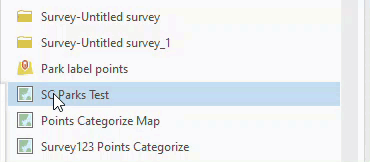
- Utilice la herramienta De clase de entidad a geodatabase para convertir y exportar clases de entidad o capas de entidades del mapa a clases de entidad de geodatabase.
- En la cinta superior, haga clic en Análisis > Herramientas.
- En el panel Geoprocesamiento, busque y seleccione Clase de entidad a geodatabase (herramientas de conversión).
- En Entidades de entrada, haga clic en Agregar muchas
 , seleccione las capas que desea exportar y haga clic en Agregar.
, seleccione las capas que desea exportar y haga clic en Agregar.
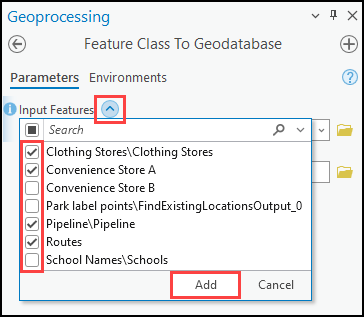
- En Geodatabase de salida, seleccione una ubicación de geodatabase y haga clic en Ejecutar.
Las capas de entidades se descargan en el equipo local y se almacenan en la geodatabase seleccionada.
Note: This workflow downloads feature layers without attachments. Refer to How To: Batch export attachments from a feature class in ArcGIS Pro to download attachments.
Id. de artículo: 000031050
Obtener ayuda de expertos en ArcGIS
Empieza a chatear ahora

